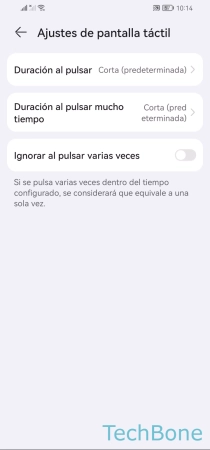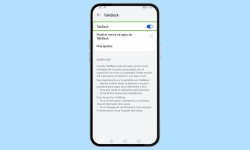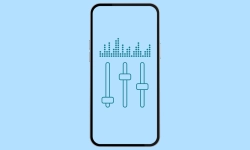Huawei - Configurar los Ajustes de Interacción
El usuario puede configurar o activar diferentes interacciones en el móvil.
Escrito por Denny Krull · Última actualización el
El dispostivo Huawei o la interfaz de usuario EMUI trae funciones de interacción y destreza para facilitar el manejo del móvil. A continuación explicamos qué opciones son y cómo activar o configurarlas.
Además de los ajustes avanzados de visualización o las opciones para cambiar los ajustes de sonido, las ayudas operativas en el móvil Huawei también ofrecen diversas funciones y ajustes de interacción. En estos, por ejemplo, el usuario puede determinar cuánto debe durar el retraso de la pulsación larga de elementos en la pantalla, pero también configurar funciones automatizadas, por ejemplo, para activar un clic automático cuando deja de moverse un ratón conectado por USB o Bluetooth.
Accesibilidad con Interruptores
El acceso con interruptores permite a las personas con discapacidades motrices manejar el dispositivo Huawei y otros dispositivos móviles mediante uno o más interruptores en vez de la pantalla táctil. Los interruptores pueden utilizarse para seleccionar elementos, desplazarse, introducir texto, etc. Los dispositivos adecuados pueden conectarse mediante USB o emparejarse mediante Bluetooth.
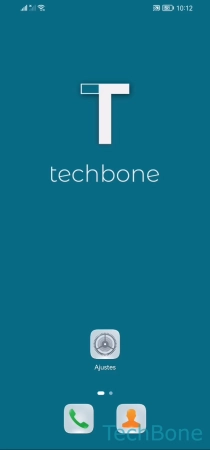
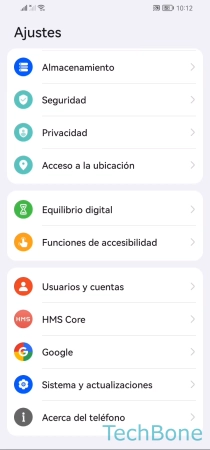






- Abre los Ajustes
- Presiona Funciones de accesibilidad
- Presiona Accesibilidad
- Presiona Accesibilidad con interruptores
- Activa o desactiva Accesibilidad con interruptores
- Presiona Más ajustes
- Presiona Abrir guía de configuración
- Selecciona Interruptor USB/Bluetooth/Cámara, presiona Siguiente y sigue las instrucciones que aparecen en pantalla
Acceso Directo a Función de Accesibilidad
El usuario puede activar un atajo o acceso directo a las ayudas operativas en el dispositivo Huawei para acceder rápidamente a una función como TalkBack o la corrección de color, por ejemplo. Para ello, tiene que pulsar los dos botones de volumen durante tres segundos para iniciar una función seleccionada. Además de activar el acceso directo a accesibilidad, el usuario puede elegir entre las siguientes funciones y determinar si el acceso ya debe estar permitido en la pantalla de bloqueo:
- TalkBack
- Enunciar selección
- Corrección del color
- Inversión del color
- Accesibilidad con interruptores
- Menú de accesibilidad
- Asistente de tareas de Member Center
Retraso de Pulsación Prolongada
El retardo de pulsación, o la "Duración al pulsar" como se denomina en EMUI, se usa para establecer el tiempo que debe transcurrir cuando se pulsa y mantiene pulsado un elemento de la pantalla. Para ello se dispone de las siguientes opciones:
- Corta
- Media
- Larga
Clic Automático
Cuando el Huawei se utiliza con accesorios externos, como paneles o ratones, el usuario puede configurar un clic automático. Esto realiza automáticamente un clic tan pronto como el ratón o el cursor ya no se mueve. Para cambiar la duración hasta realizar un clic, los ajustes ofrecen un control deslizante con un total de ocho niveles diferentes.
Preguntas más frecuentes (FAQ)
¿Qué es el tiempo de permanencia?
El tiempo de permanencia es la duración o el tiempo que debe transcurrir hasta que se realice un clic automático después de detener un ratón conectado.
¿Qué es la duración al pulsar?
La duración al pulsar, como se denomina en el móvil Huawei, es el retraso de la pulsación prolongada y determina cuanto tiempo debe transcurrir hasta abrir otro menú tras mantener un icono de aplicación, por ejemplo.
¿Mi móvil tiene menú de accesibilidad?
Desafortunadamente, el móvil Huawei no trae opción directa para el menú de accesibilidad con sus accesos directos. Como alternativa, se puede crear un acceso directo a una función de accesibilidad y seleccionar el menú de accesibilidad para iniciarlo manteniendo pulsados los botones de volumen.
¿Para qué es la accesibilidad con interruptores?
La accesibilidad con interruptores es una ayuda operativa en el móvil Huawei y permite controlar el dispositivo mediante accesorio externo como botones o interruptores grandes.